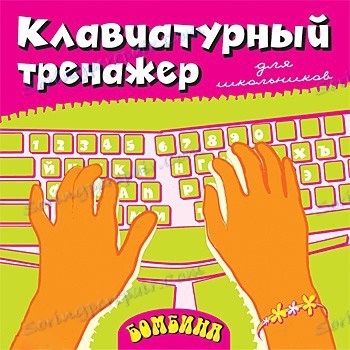Bomba 9.70.17.6
Nyní jsou simulátory klávesnice instalovány nejen ve školách, takže děti se zabývají výukou informatiky, ale také doma. Jeden takový program, který je skvělý jak pro domácí použití, tak i pro školu, se nazývá Bombina. Jak už můžete pochopit, je určeno výhradně pro děti ve školním věku. Zjistíme to.
Obsah
Výběr profilů
Při spuštění programu můžete v hlavní nabídce zvolit svou třídu nebo dát "Rodinu", pokud používáte Bombin doma. Bohužel volba třídy nic nezmění, úkoly zůstávají stejné ve složitosti. Existuje pouze jedno vysvětlení toho, proč je tato volba provedena - že profily nejsou ztraceny a navigaci využijete u tříd studentů.
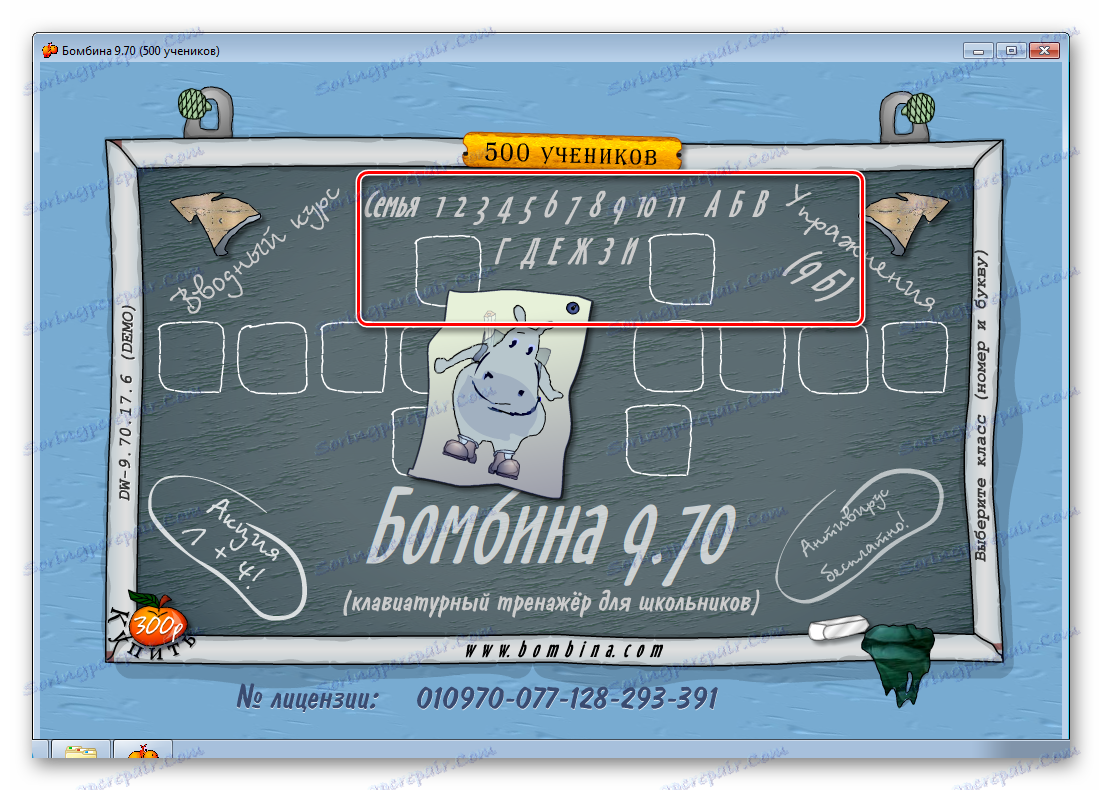
Úvodní kurz
Po výběru skupiny profilů můžete přejít na úvodní kurz, kde je 14 lekcí, které vysvětlují význam klíčů, správné nastavení rukou na klávesnici. Doporučuje se, abyste tento kurz absolvovali před zahájením cvičení tak, aby cvičení byla účinná. Koneckonců, pokud jste od samého začátku špatně položili prsty, je těžké se rekvalifikovat.

Vytvoření osobního profilu
Každý student si může vytvořit vlastní profil, vybrat jméno a avatar. Také v tomto profilovém menu je tabulka leaderů, takže konkurenční aspekt motivuje děti k tomu, aby vykonávaly úkoly lépe a víc, což podporuje předčasné učení.
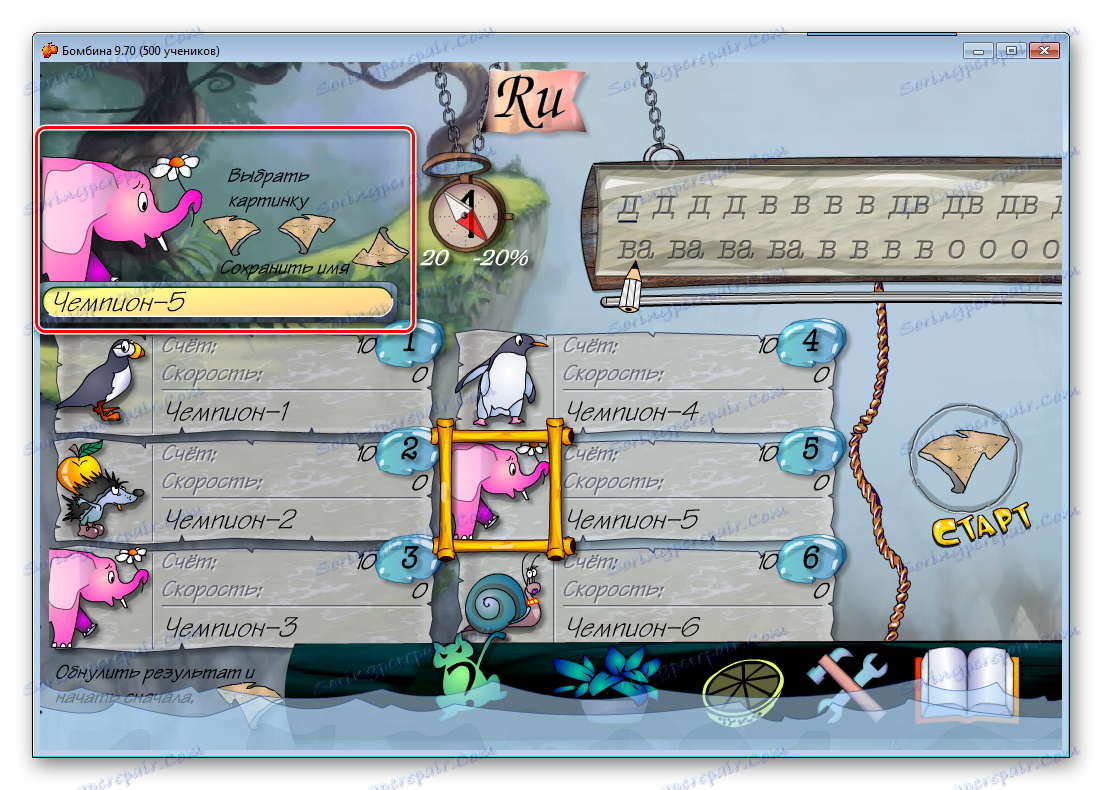
Nastavení barev
Řádek s textem, jeho pozadí, spodním řádkem a písmeny na virtuální klávesnici lze konfigurovat tak, jak chcete. Mnoho barev a připravených šablon. Vše, aby bylo pohodlné, aby bylo vyškoleno.
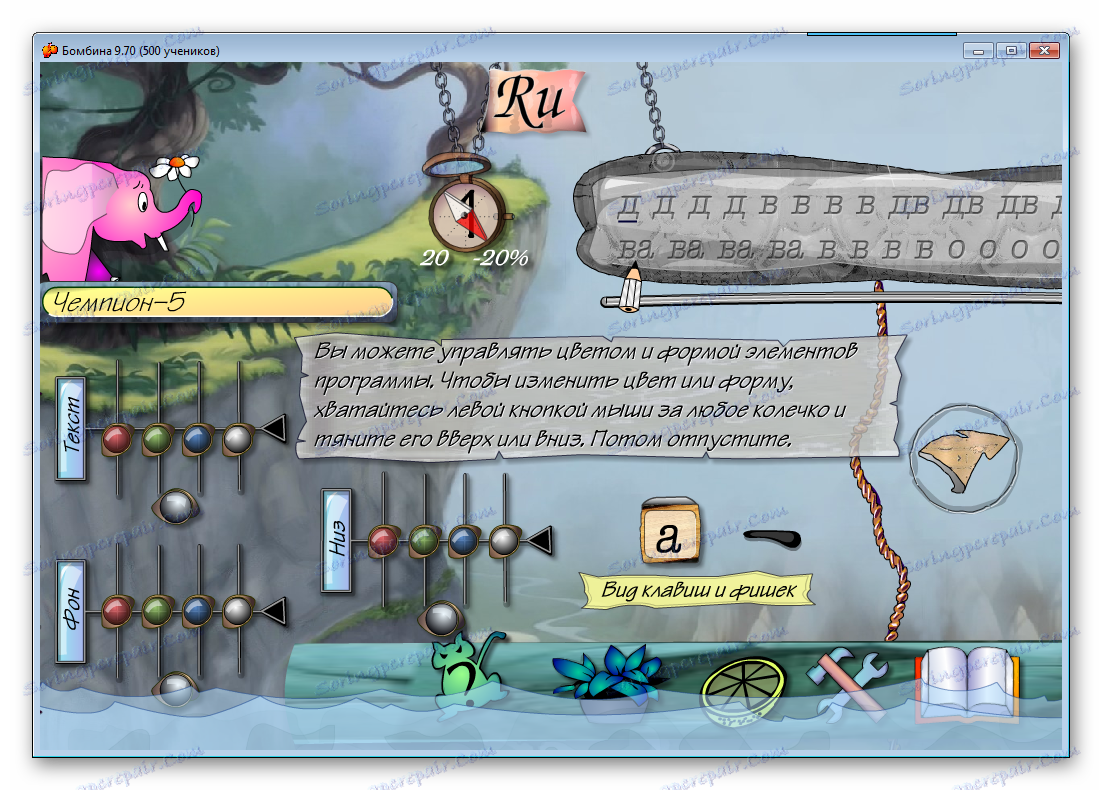
Nastavení a pravidla úrovně
Pokud jsou podmínky pro předání úrovně pro vás nepochopitelné nebo chcete je změnit, můžete přejít do nabídky nastavení úrovně, kde jsou popsána všechna pravidla a některé mohou být upraveny. Každý profil musí být změněn samostatně.
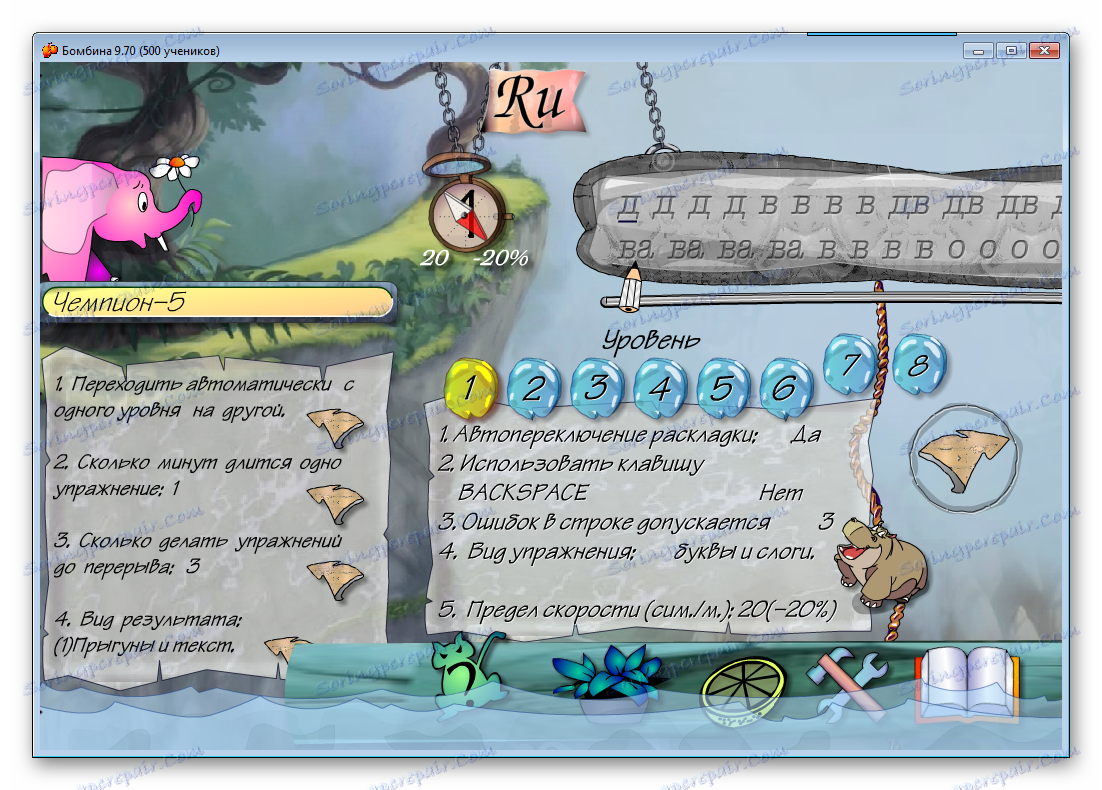
Hudba
Navíc můžete upravit zvuky stisknutí kláves a melodie na pozadí. Pokud je to nutné, můžete přidat hudbu na pozadí ve formátu MP3, ale to nedává moc smysl, protože během přechodu na úroveň nemůžete vypnout hudbu. Je snadnější používat přehrávač, který je nainstalován v počítači.

Texty
Kromě obvyklých úrovní obsahuje simulátor také další texty v angličtině a ruštině. Můžete si vybrat téma, které se vám líbí, a pokračovat v učení.
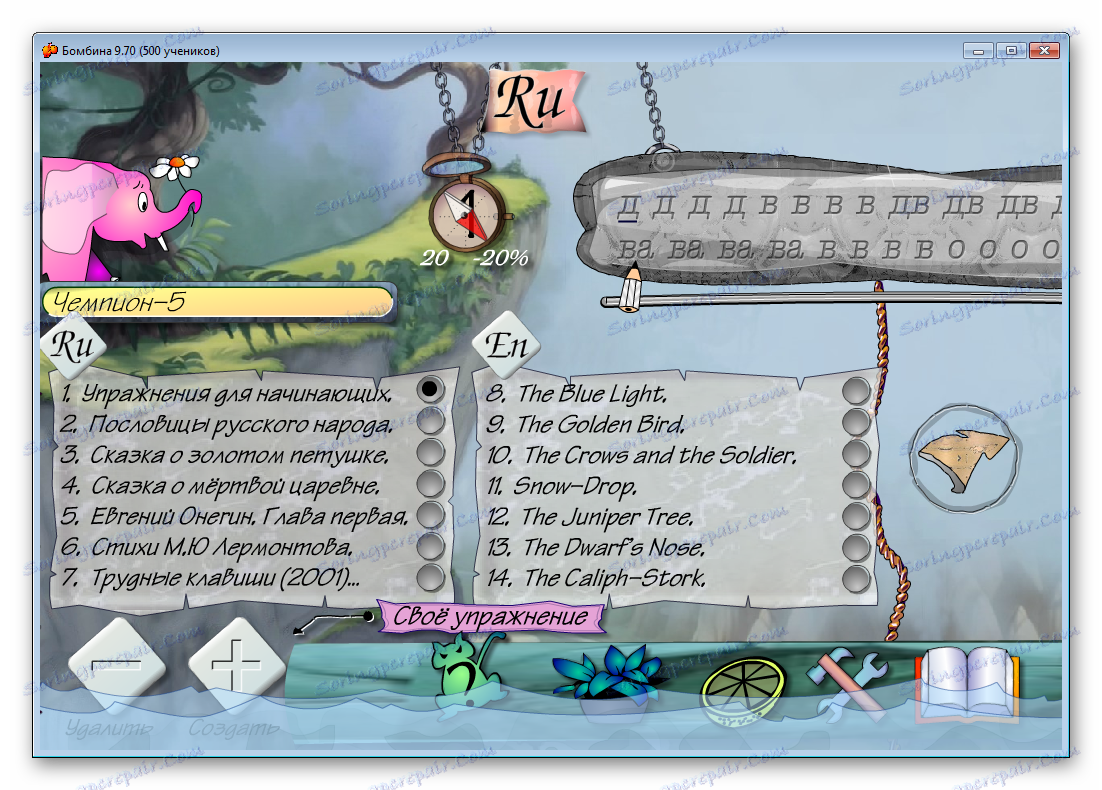
Cvičení můžete také přidat kliknutím na příslušné tlačítko. Dále je vytvořen speciální textový soubor, který obsahuje pokyny pro přidání vlastního textu.
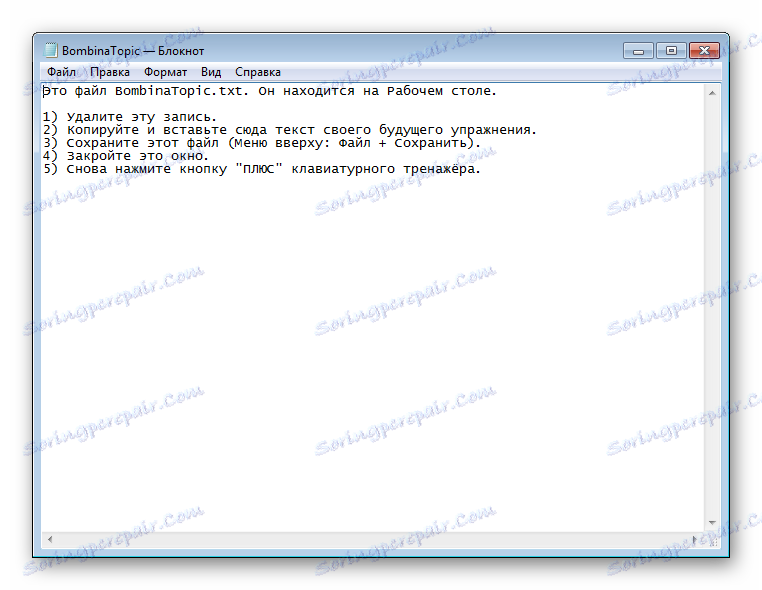
Průchod cvičení
Po výběru lekce stiskněte tlačítko "Start" , čas se zastaví. Celý čas před studentem bude klávesnice na obrazovce, kde jsou tlačítka označena určitou barvou. V úvodním kurzu bylo všechno vysvětleno, jakou barvu, na kterou reaguje prst. Také písmeno, na které chcete kliknout, bude blikat na klávesnici na obrazovce a tužka v řádku bude označovat požadované slovo.

Výsledky
Po procházení každé úrovně se zobrazí okno s výsledky a chyby budou označeny červeně.

Výsledky všech "her" se ukládají a poté je lze zobrazit v příslušném okně. Po každé úrovni dostane student hodnocení a mu jsou přiděleny body, které mohou být zařazeny do seznamu profilů.

Výhody
- Existence cvičení ve dvou jazycích;
- Schopnost přidat vlastní texty;
- Konkurenční složka pro studenty.
Nevýhody
- Program je vyplácen;
- Vhodné pouze pro děti mladého a středního věku;
- Často existují stejné texty.
Bombina je dobrý simulátor pro děti mladšího a středního věku. To bude určitě naučit je tisknout rychleji a vypadat méně na klávesnici. Ale, bohužel, pro starší lidi to nepředstavuje žádný zájem. Proto chcete-li učit dítě rychle vytisknout slepě, pak bude tento simulátor rozhodně dobrou volbou.
Stáhněte si zkušební verzi produktu Bombin
Stáhněte si poslední verzi Bombina z oficiálních webových stránek